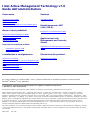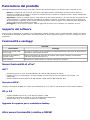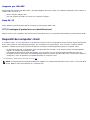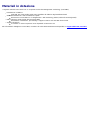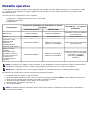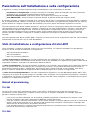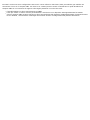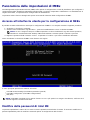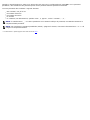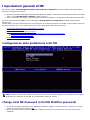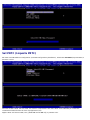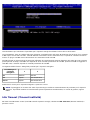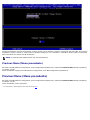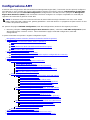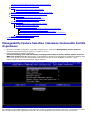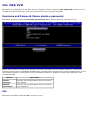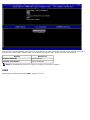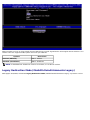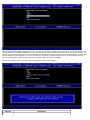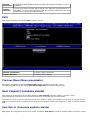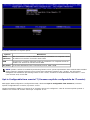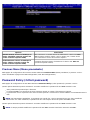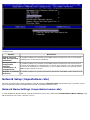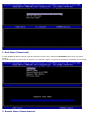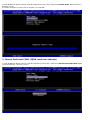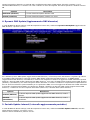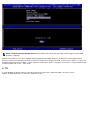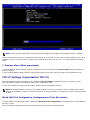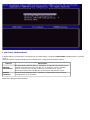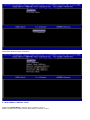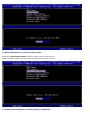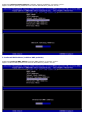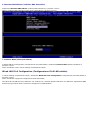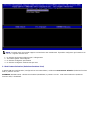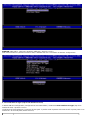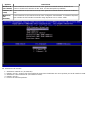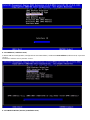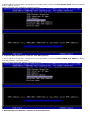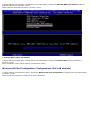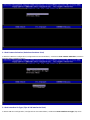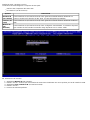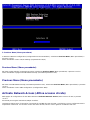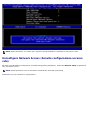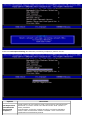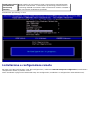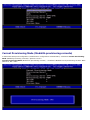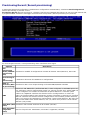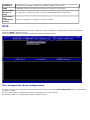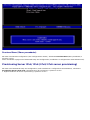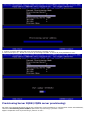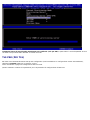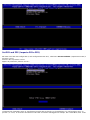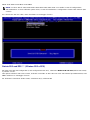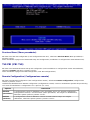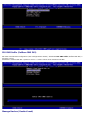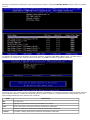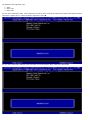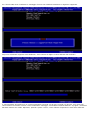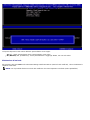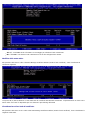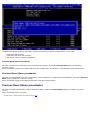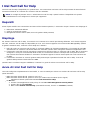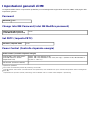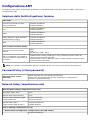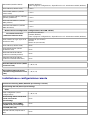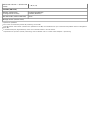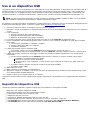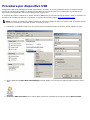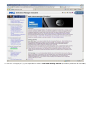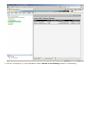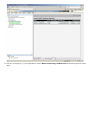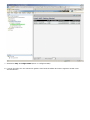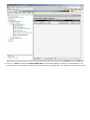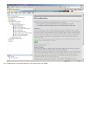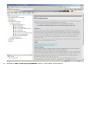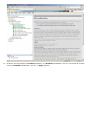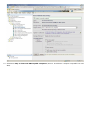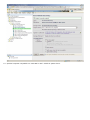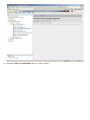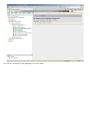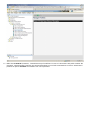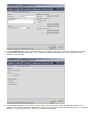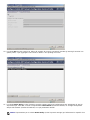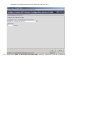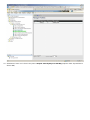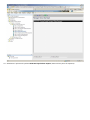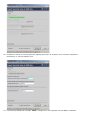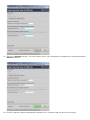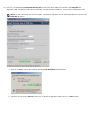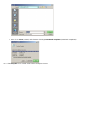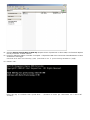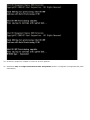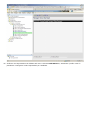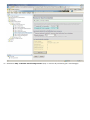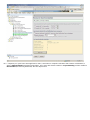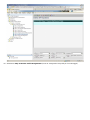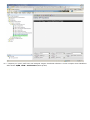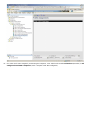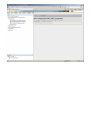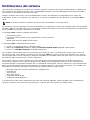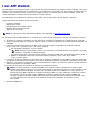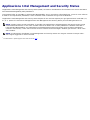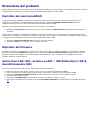Intel Active Management Technology v7.0
Guida dell'amministratore
Panoramica
Panoramica del prodotto
Materiali in dotazione
Modalità operative
Panoramica sull'installazione e sulla configurazione
Menu e valori predefiniti
Panoramica delle impostazioni di MEBx
Impostazioni generali di ME
Configurazione AMT
Intel Fast Call for Help
Impostazioni predefinite di MEBx
Impostazioni generali di ME
Configurazione AMT
Installazione e configurazione
Panoramica sui metodi
Servizio di configurazione - Uso di un dispositivo USB
Servizio di configurazione - Procedura per dispositivo
USB
Distribuzione del sistema
Driver del sistema operativo
Gestione
Intel AMT WebGUI
Reindirizzamento AMT
(SOL/IDE-R)
Panoramica sul reindirizzamento AMT
Applicazione Intel
Management and Security
Status
Applicazione Intel Management and Security
Status
Risoluzione dei problemi
Risoluzione dei problemi
Se è stato acquistato un computer DELL™ serie n, qualsiasi riferimento nel presente documento ai sistemi operativi
Microsoft
®
Windows
®
non è applicabile.
Le informazioni contenute nel presente documento sono soggette a modifiche senza preavviso.
© 2011 Dell Inc. Tutti i diritti riservati.
È severamente vietata la riproduzione di questo materiale con qualsiasi strumento senza l'autorizzazione scritta di Dell Inc.
Marchi utilizzati nel presente testo: Dell
™
, il logo DELL, Dell Precision
™
, Precision ON
™
, ExpressCharge
™
, Latitude
™
, Latitude ON
™
, OptiPlex
™
,
Vostro
™
e Wi-Fi Catcher
™
sono marchi commerciali di Dell Inc. Intel
®
, Pentium
®
, Xeon
®
, Core
™
, Atom
™
, Centrino
®
e Celeron
®
sono marchi
registrati o commerciali di Intel Corporation negli Stati Uniti e in altri Paesi. AMD
®
è un marchio registrato e AMD Opteron
™
, AMD Phenom
™
, AMD
Sempron
™
, AMD Athlon
™
, ATI Radeon
™
e ATI FirePro
™
sono marchi commerciali di Advanced Micro Devices, Inc. Microsoft
®
, Windows
®
, MS-DOS
®
,
Windows Vista
®
, il pulsante Start di Windows Vista e Office Outlook
®
sono marchi commerciali o registrati di Microsoft Corporation negli Stati Uniti e
in altri Paesi. Blu-ray Disc
™
è un marchio commerciale di proprietà di Blu-ray Disc Association (BDA) e autorizzato all'uso su dischi e lettori.
Bluetooth
®
è un marchio mondiale registrato di proprietà di Bluetooth
®
SIG, Inc. e viene utilizzato da Dell Inc. per concessione. Wi-Fi
®
è un
marchio commerciale registrato di Wireless Ethernet Compatibility Alliance, Inc.
Altri marchi di fabbrica e nomi commerciali possono essere utilizzati in questo documento in riferimento sia alle aziende che rivendicano il marchio e
i nomi sia ai prodotti stessi. Dell Inc. nega qualsiasi partecipazione di proprietà relativa a marchi di fabbrica e nomi commerciali diversi da quelli di
sua proprietà.
Marzo 2011 Rev. A00

Panoramica del prodotto
Intel Active Management Technology (Intel AMT) consente alle aziende di gestire con facilità i propri computer in rete.
Rilevare i computer in rete, anche se sono spenti: Intel AMT utilizza le informazioni archiviate nella memoria di
sistema non volatile per accedere al computer. È possibile persino accedere al computer mentre è spento (denominato
anche accesso fuori banda o OOB).
Ripristinare i sistemi in modalità remota, anche dopo errori del sistema operativo: nel caso di errore del software o del
sistema operativo, è possibile utilizzare Intel AMT per accedere al computer in modalità remota al fine di ripristinarlo.
Gli amministratori IT possono anche rilevare facilmente problemi relativi al sistema con l'assistenza della registrazione
eventi e degli avvisi fuori banda di Intel AMT.
Proteggere le reti da minacce esterne, tenendo aggiornati in tutta la rete il software e la protezione da virus.
Supporto del software
Diversi fornitori indipendenti di software (ISV, Independent Software Vendors) stanno creando pacchetti software per gestire
le funzionalità di Intel AMT. E questo offrirà agli amministratori IT diverse opzioni per gestire in remoto i computer in rete di
un'azienda.
Funzionalità e vantaggi
Intel AMT
Funzionalità Vantaggi
Accesso fuori banda (OOB,
Out-of-band)
Consente la gestione remota di piattaforme indipendentemente dallo stato di alimentazione
del sistema o del sistema operativo
Risoluzione dei problemi e
ripristino remoti
Riduce notevolmente gli interventi di supporto sulle singole postazioni, aumentando
l'efficienza del personale tecnico IT
Avvisi proattivi Diminuiscono il tempo passivo e riducono i tempi per il ripristino
Nuove funzionalità di vPro7
AMT7
Provisioning basato su host: facile distribuzione di unità per AMT da parte del cliente.
Supporto proxy per comunicazioni: consente ad AMT di comunicare con una rete esterna (ad esempio, IT in
outsourcing)
Gestione del BIOS remoto esclusivo di Dell (DT/NB) e della batteria (NB) mediante AMT
Ripristino MEFW
Consente il downgrade di MEFW sui sistemi vPro consentendo a CFI e clienti un più facile blocco sulle revisioni del BIOS.
AT-p 3.0
Supporto WWAN (3G) per AT-p (solo Ericsson wireless su NB)
Comandi di sospensione e ripresa AT-p per la disabilitazione temporanea
Autenticazione AT-p sul comando di ripresa S3 (opzionale)
Aggiunta di supporto per le wokstation desktop
Altre nuove funzionalità (relative a MEFW)

Supporto per LAN ARP
Risposte ME alle richieste LAN ARP (IPV4) e pacchetti Neighbor Discovery (IPV6) non mediante l'attivazione ma la notifica al
sistema della console in Sx.
Nuovo requisito LAN per Win7
Solo per prodotti da 5 MB e nei criteri per il risparmio energia 2
Deep S4/S5
Viene abilitato automaticamente quando si esegue il provisioning di AMT in PP2.
IPT (Tecnologia di protezione con identificazione)
Abilita l'accesso sicuro mediante One Time Password (Password unica) e le transazioni Web mediante l'autenticazione di ME.
Requisiti del computer client
Il computer client a cui si fa riferimento nel presente documento si basa sulla piattaforma Intel 6 Series Chipset Family/Intel
PCH e viene gestito da Intel Management Engine. Per l'installazione e l'impostazione, sono necessari i seguenti requisiti
firmware e software prima che sia possibile configurare ed eseguire Intel Management Engine nel computer client:
Un dispositivo flash SPI, programmato con l'immagine flash di Intel AMT 7.0 che integra il BIOS, Intel Management
Engine e le immagini dei componenti GbE.
L'impostazione del BIOS con Intel AMT abilitato, può consentire l'accesso all'impostazione di MEBx dal menu F12.
Per abilitare tutte le funzionalità di Intel Management Engine nel sistema operativo Microsoft, è necessario installare e
configurare i driver di dispositivo (Intel MEI/SOL/LMS) sul computer client.
*
Le informazioni in questa pagina sono state fornite da Intel.
NOTA: l'Intel Management Engine BIOS Extension (MEBx) è un modulo ROM opzionale fornito a Dell™ incluso nel BIOS
di Dell. MEBx è stato personalizzato per i computer Dell.

Materiali in dotazione
I seguenti materiali sono forniti con un computer Intel Active Management Technology (Intel AMT):
Installazione in fabbrica
Intel AMT 6.0 viene spedito nello stato predefinito di fabbrica dagli stabilimenti Dell.
Guida all'installazione e alla consultazione rapida
Panoramica su Intel AMT con il collegamento a Dell Technology Guide (Guida alla tecnologia Dell).
Dell Technology Guide (Guida alla tecnologia Dell)
Panoramica, installazione, provisioning e supporto relativo ad Intel AMT di alto livello.
Supporti di backup
Il firmware e i driver importanti sono disponibili nel Resource CD.
Per informazioni dettagliate su Intel AMT, consultare la Guida dell'amministratore disponibile su support.dell.com\manuals
.

Modalità operative
In Intel AMT 5.0 e versioni precedenti erano disponibili due modalità operative: SMB ed Enterprise. In Intel AMT 6.0 e AMT
7.0, le funzioni di tali modalità sono state integrate in modo da offrire le stesse funzionalità fornite in precedenza dalla
modalità Enterprise.
Le nuove opzioni di configurazione sono le seguenti:
Installazione e configurazione manuale (per i clienti SMB)
Installazione automatica
Configurazione
Impostazione
Impostazioni predefinite per Intel AMT 5.0 e versioni
precedenti
Intel AMT 6.0 / 7.0 (opzioni
predefinite)
Modalità Enterprise Modalità SMB
Modalità TLS Enabled (Abilitato) Disabled (Disabilitato)
Disabilitata, può essere abilitata
successivamente
Web UI Disabled (Disabilitato) Enabled (Abilitato) Enabled (Abilitato)
Interfaccia di rete
IDER/SOL/KVM
Redirection
(Reindirizzamento
IDER/SOL/KVM) abilitata
Disabled (Disabilitato)
Abilitata se la funzione è
abilitata in Intel® MEBx
Abilitata, può essere disabilitata
successivamente
Redirection Mode
(Modalità
Reindirizzamento)
precedente (controlla
l'ascolto del FW per le
connessioni di
reindirizzamento in
ingresso)
Disabled (Disabilitato)
Abilitata se la funzione è
abilitata in Intel® MEBx
Disabled (Disabilitata) (per poter
funzionare con le console SMB
precedenti è necessario
impostarla su Enabled
(Abilitata)
NOTA: è possibile che in fabbrica venga acquistato un TLS disabilitato in modo permanente a causa di restrizioni della
tecnologia di crittografia esistenti nel paese di appartenenza, pertanto il TLS non potrà essere abilitato.
NOTA: KVM è supportato solo con CPU grafica integrata, se il sistema impostato in modalità grafica integrata.
Per effettuare la configurazione manuale, attenersi alla seguente procedura:
1. Immagine flash con il BIOS e il FW del sistema.
2. Aprire Intel MEBX mediante il menu <F12> e inserire la password predefinita admin, quindi modificare la password.
3. Aprire il menu Intel ME General Settings (Intel ME Impostazioni generali).
4. Selezionare Activate Network Access (Attiva accesso alla rete).
5. Nel messaggio di conferma, selezionare Y.
6. Uscire da Intel MEBx.
NOTA: è possibile realizzare l'attivazione anche tramite mezzi esterni o mediante il sistema operativo utilizzando lo
strumento Intel Activator.

Panoramica sull'installazione e sulla configurazione
Il seguente è un elenco di termini importanti relativi all'installazione e alla configurazione di Intel AMT.
Installazione e configurazione: il processo che inserisce il computer gestito da Intel AMT nomi utenti, password e
parametri di rete, che consente l'amministrazione remota del computer.
Servizio di configurazione: applicazione di terzi che completa il provisioning di Intel AMT.
Intel AMT WebGUI: interfaccia basata su browser Web per la gestione limitata del computer remoto.
È necessario installare e configurare Intel AMT in un computer prima di usarlo. L'installazione di Intel AMT prepara il computer
per la modalità Intel AMT e abilita la connettività di rete. Questa installazione viene generalmente eseguita solo una volta per
tutta la durata di un computer. Quando Intel AMT è abilitato, può essere rilevato dal software di gestione su una rete.
Una volta impostato Intel AMT in modalità Enterprise, è pronto per avviare la configurazione delle proprie funzionalità. Quando
sono disponibili tutti gli elementi della rete, collegare il computer ad una fonte di alimentazione e alla rete, e Intel AMT avvia
automaticamente la propria configurazione. Il servizio di configurazione (un'applicazione di terzi) completa il processo per
l'utente. Intel AMT è quindi pronto per la gestione remota. Questa configurazione richiede in genere solo pochi secondi.
Quando Intel AMT è installato e configurato, è possibile riconfigurare la tecnologia per l'ambiente aziendale in base alle
necessità.
Una volta impostato Intel AMT in modalità SMB, il computer non deve avviare alcuna configurazione sulla rete. Viene installato
manualmente ed è pronto per l'uso con Intel AMT WebGUI.
Stati di installazione e configurazione di Intel AMT
L'atto di installare e configurare Intel AMT è anche noto come provisioning. Un computer compatibile con Intel AMT può
trovarsi in uno dei tre stati di installazione e configurazione:
Stato di impostazioni di fabbrica
Stato di installazione
Stato con provisioning effettuato
Lo stato di impostazioni di fabbrica è uno stato completamente non configurato in cui le credenziali di protezione non
sono state ancora create e le funzionalità di Intel AMT non sono ancora disponibili per le applicazioni di gestione. Nello stato di
impostazioni di fabbrica, Intel AMT ha le impostazioni definite in fabbrica.
Lo stato di installazione è uno stato parzialmente configurato in cui Intel AMT è stato installato con le informazioni iniziali di
rete e di sicurezza dello strato di trasporto (TLS, Transport Layer Security): una password dell'amministratore iniziale, la
passphrase di provisioning (PPS) e l'identificativo di provisioning (PID). Quando Intel AMT è stato installato, Intel AMT è
pronto a ricevere le impostazioni di configurazione della modalità Enterprise da un servizio di configurazione.
Lo stato con provisioning effettuato è uno stato completamente configurato in cui Intel Management Engine (ME) è stato
configurato con le opzioni di risparmio energia, e Intel AMT è stato configurato con le impostazioni di protezione, i certificati e
le impostazioni che attivano le funzionalità di Intel AMT. Quando Intel AMT è stato configurato, le funzionalità sono pronte per
interagire con le applicazioni di gestione.
Metodi di provisioning
TLS-PKI
TLS-PKI è anche nota come configurazione remota. L'SCS utilizza i certificati TLS-PKI (Public Key Infrastructure,
Infrastruttura a chiave pubblica) per connettersi in modo sicuro ad un computer compatibile con Intel AMT. È possibile
generare i certificati in diversi modi:
L'SCS si può connettere utilizzando uno dei certificati predefiniti programmati in precedenza nel computer, come
descritto in dettaglio nella sezione dell'interfaccia MEBx del presente documento.
L'SCS può creare un certificato personalizzato, che può essere utilizzato su computer AMT per mezzo di un intervento di
supporto sulle singole postazioni con un dispositivo USB appositamente formattato, come descritto in dettaglio nella
sezione Servizio di configurazione del presente documento.
L'SCS potrebbe utilizzare un certificato personalizzato programmato in precedenza presso la fabbrica Dell attraverso il
processo di Custom Factory Integration (CFI).
TLS-PSK

TLS-PSK è anche nota come configurazione One-Touch. L'SCS utilizza le chiavi PSK (chiavi precondivise) per stabilire una
connessione sicura con il computer AMT. Tali chiavi a 52 caratteri possono essere create dall'SCS e quindi distribuite sul
computer AMT con un intervento di supporto sulle singole postazioni in uno dei due modi:
È possibile digitare la chiave manualmente nel MEBx.
L'SCS può creare un elenco di chiavi personalizzate e archiviarle su un dispositivo USB appositamente formattato.
Ciascun computer AMT recupera quindi una chiave personalizzata dal dispositivo USB appositamente formattato durante
l'avvio del BIOS, come descritto in dettaglio nella sezione Servizio di configurazione del presente documento.

Panoramica delle impostazioni di MEBx
Intel Management Engine BIOS Extension (MEBx) offre opzioni di configurazione a livello di piattaforma per configurare il
comportamento della piattaforma Management Engine (ME). Le opzioni comprendono l'abilitazione e la disabilitazione di
singole funzionalità, e l'impostazione di configurazioni di alimentazione.
La presente sezione fornisce dettagli sulle opzioni ed eventuali limitazioni della configurazione di MEBx.
Accesso all'interfaccia utente per la configurazione di MEBx
È possibile accedere all'interfaccia utente per la configurazione di MEBx in un computer tramite la seguente procedura:
1. Accendere (o riavviare) il computer.
2. Quando viene visualizzato il logo blu DELL™, premere immediatamente <F12> e selezionare MEBx.
NOTA: se non si esegue a tempo la suddetta operazione e viene visualizzato il logo del sistema operativo,
attendere la visualizzazione del desktop di Microsoft Windows. Arrestare quindi il sistema e riprovare.
3. Digitare la password di ME. Premere <Invio>. La password è "admin" e può essere modificata dall'utente.
Viene visualizzata la schermata di MEBx come illustrato nel seguito.
Il menu principale presenta tre selezioni di funzioni:
Intel ME General Settings (Intel ME Impostazioni generali)
Intel AMT Configuration (Intel AMT Configurazione)
Exit (Esci)
NOTA: Intel MEBx visualizza solo le opzioni rilevate. Se una o più opzioni non vengono visualizzate, verificare che il
sistema supporti la funzione mancante.
Modifica della password di Intel ME
La password predefinita è admin ed è la stessa in tutte le piattaforme distribuite di recente. È necessario modificare la
password predefinita prima di modificare eventuali opzioni di configurazione delle funzioni.

Quando un amministratore IT entra per la prima volta nel menu per la configurazione di Intel MEBx con la password
predefinita, deve modificare tale password prima che sia possibile utilizzare qualsiasi funzionalità.
La nuova password deve includere i seguenti elementi:
Otto caratteri, non più di 32
Una lettera maiuscola
Una lettera minuscola
Un numero
Un carattere (non alfanumerico) speciale come !, $, oppure ; esclusi i caratteri :, ", e ,.
NOTA: la sottolineatura ( _ ) e la barra spaziatrice sono caratteri validi per le password, ma NON incrementano la
complessità delle password.
NOTA: per ripristinare la password predefinita (admin), spegnere il sistema, rimuovere l'alimentazione a.c. e c.c. ed
eseguire la reimpostazione RTC.
*
Le informazioni in questa pagina sono state fornite da Intel.

Impostazioni generali di ME
Per aprire la pagina Intel Management Engine (ME) Platform Configuration (Intel ME Configurazione piattaforma),
attenersi alla seguente procedura:
1. Nel menu principale di Management Engine BIOS Extension (MEBx), selezionare le impostazioni generali di Intel ME,
ossia la voce Intel ME General Settings. Premere <Invio>.
2. Viene visualizzato il messaggio "Acquiring General Settings configuration" (Acquisizione delle impostazioni generali).
Dal menu principale di Intel MEBX si passa alla pagina Intel ME Platform Configuration (Intel ME Configurazione
piattaforma).
Questa pagina consente all'amministratore IT di configurare la funzionalità specifica di Intel ME, quali password, opzioni di
risparmio energia e così via. Di seguito sono forniti alcuni collegamenti rapidi alle varie sezioni.
Change Intel ME Password (Intel ME Modifica password)
Set PRTC (Imposta PRTC)
Power Control (Controllo risparmio energia)
Intel ME ON in Host Sleep States (Intel ME attivato in stati di sospensione host)
Idle Timeout (Timeout inattività)
Previous Menu (Menu precedente)
Previous Menu (Menu precedente)
Configurazione della piattaforma Intel ME
NOTA: l'opzione "Intel ME State Control" presente nelle versioni precedenti di MEBx è stata eliminata per evitare la
disattivazione involontaria di Intel ME. Ora è disponibile nel BIOS di sistema.
Change Intel ME Password (Intel ME Modifica password)
1. Al prompt Intel ME New Password (Intel ME Nuova password), digitare la nuova password (I criteri e le restrizioni
relativi alle password sono disponibili qui
.
2. Al prompt Verify Password (Verifica password), digitare nuovamente la nuova password. La password è stata
modificata.

Set PRTC (Imposta PRTC)
Nel menu Intel ME Platform Configuration (Intel ME Configurazione piattaforma), selezionare Set PRTC (Imposta PRTC) e
premere <Invio>.
Intervallo di date valido: dall'1/1/2004 al 4/1/2021. L'impostazione del valore PRTC viene utilizzata per mantenere
virtualmente il PRTC durante lo stato di spegnimento (G3).
Digitare PRTC nel formato GMT (UTC) [AAAA:MM:GG:HH:MM:SS]) e premere Invio.

Power Control (Controllo risparmio energia)
Nel menu Intel ME Platform Configuration (Intel ME Configurazione piattaforma), selezionare Power Control (Controllo
risparmio energia) e premere <Invio>.
Viene visualizzata la pagina Power Control (Controllo risparmio energia).
Per essere conformi ai requisiti ENERGY STAR* ed EUP LOT6, è possibile disattivare Intel ME in vari stati di sospensione. Il
menu Intel ME Power Control (Intel ME Controllo risparmio energia) configura i criteri relativi al risparmio energetico della
piattaforma Intel ME.
Intel ME ON in Host Sleep States (Intel ME attivato in stati di
sospensione host)
Nel menu Intel ME Power Control (Intel ME Controllo risparmio energia), selezionare Intel ME ON in Host Sleep States
(Intel ME attivato in stati di sospensione host) e premere <Invio>.
Premere i tasti freccia SU e GIÙ per selezionare il criterio di risparmio energia desiderato, quindi premere <Invio>.

L'amministratore può selezionare il pacchetto per il risparmio energia da utilizzare in base all'uso del sistema.
Con Intel ME WoL, dopo la scadenza del timer di timeout, Intel ME rimane nello stato M disattivato fino all'invio di un comando
al ME. Dopo l'invio di tale comando, Intel ME effettua la transizione ad uno stato M0 o M3, e risponde al comando successivo
inviato. Un ping a Intel ME causa l'attivazione di uno stato M0 o M3 di Intel ME.
Intel ME richiede un breve periodo di tempo per effettuare la transizione dallo stato M disattivato allo stato M0 o M3. Durante
questo periodo di tempo, Intel AMT non risponde ad alcun comando proveniente da Intel ME. Quando Intel ME ha raggiunto lo
stato M0 o M3, il sistema risponde ai comandi provenienti da Intel ME.
La seguente tabella illustra i dettagli dei pacchetti per il risparmio energetico.
Pacchetto per il
risparmio
energetico
1 2
S0 Attivato Attivato
S3 Spento Attivato/ME WoL
S4/S5 Spento Attivato/ME WoL
Selezionare il criterio per il risparmio energetico e premere <Invio>.
NOTA: il passaggio di un sistema allo stato di provisioning lo trasferisce automaticamente al pacchetto per il risparmio
energia 2. È possibile cambiare successivamente questa impostazione tramite WebUI, la console di gestione, oppure
MEBx.
Idle Timeout (Timeout inattività)
Nel menu Intel ME Power Control (Intel ME Controllo risparmio energia), selezionare Idle Time Out (Timeout inattività) e
premere <Invio>.

Questa impostazione consente di impostare il valore di time out per definire il timeout di inattività nello stato M3. È necessario
immettere il valore in minuti. Il valore indica la quantità di tempo in cui è consentito a Intel ME di restare inattivo in M3 prima
della transizione allo stato M-off (M-disattivato).
NOTA: se Intel ME è M0, NON passerà a M-off (M-disattivato).
Previous Menu (Menu precedente)
Nel menu Intel ME Platform Configuration (Intel Configurazione piattaforma), selezionare Previous Menu (Menu precedente)
e premere <Invio>.
Viene visualizzata la pagina Intel ME Platform Configuration (Intel ME Configurazione piattaforma).
Previous Menu (Menu precedente)
Nel menu Intel ME Platform Configuration (Intel Configurazione piattaforma), selezionare Previous Menu (Menu precedente)
e premere <Invio>.
Viene visualizzato il menu principale.
*
Le informazioni in questa pagina sono state fornite da Intel.

Configurazione AMT
Al termine della configurazione della funzionalità Intel Management Engine (ME), è necessario riavviare prima di configurare
Intel AMT per un avvio a freddo del sistema. Nell'immagine seguente è mostrato il menu di configurazione di Intel AMT
dopo la selezione dell'opzione Intel AMT Configuration (Configurazione Intel AMT) dal menu principale di Management
Engine BIOS Extension (MEBx). Tale funzionalità consente di configurare un computer compatibile con Intel AMT per
supportare le funzionalità di gestione di Intel AMT.
NOTA: è necessario avere una conoscenza di base dei termini della tecnologia informatica e di rete, come TCP/IP,
DHCP, VLAN, IDE, DNS, subnet mask, gateway predefinito e nome del dominio. La spiegazione di questi termini va oltre
l'ambito del presente documento.
Per passare alla pagina Intel AMT Configuration (Intel AMT Configurazione) attenersi alla seguente procedura:
1. Nel menu principale di Management Engine BIOS Extension (MEBx), selezionare Intel AMT Configuration (Intel
AMT Configurazione). Premere <Invio>. Viene visualizzata la pagina Intel AMT Configuration (Intel AMT
Configurazione).
In questa schermata sono presenti i seguenti collegamenti rapidi:
Manageability Feature Selection (Selezione funzionalità Facilità di gestione)
SOL/IDER/KVM
Username and Password (Nome utente e password)
SOL
IDER
Legacy Redirection Mode (Modalità Reindirizzamento Legacy)
KVM
Previous Menu (Menu precedente)
User Consent (Consenso utente)
User Opt-in (Consenso esplicito utente)
Opt-in Configurable from remote IT (Consenso esplicito configurabile da IT remoto)
Previous Menu (Menu precedente)
Password Policy (Criteri password)
Network Setup (Impostazione rete)
Network Name Settings (Impostazioni nome rete)
Host Name (Nome host)
Domain Name (Nome dominio)
Shared / Dedicated FQDN (FQDN condiviso/dedicato)
Dynamic DNS Update (Aggiornamento DNS dinamico)
Periodic Update Interval (Intervallo aggiornamento periodico)
TTL
Previous Menu (Menu precedente)
TCP/IP Settings (Impostazioni TCP/IP)
Wired LAN IPv4 Configuration (Configurazione IPv4 LAN cablata)
DHCP Mode (Modalità DHCP)
IPv4 Address (Indirizzo IPv4)
Subnet Mask Address (Indirizzo subnet mask)
Default Gateway Address (Indirizzo gateway predefinito)
Preferred DNS Address (Indirizzo DNS preferito)
Alternate DNS Address (Indirizzo DNS alternativo)
Previous Menu (Menu precedente)
Wired LAN IPv6 Configuration (Configurazione IPv6 LAN cablata)
IPv6 Feature Selection (Selezione funzione IPv6)
IPv6 Interface ID Type (Tipo di ID interfaccia IPv6)
IPv6 Address (Indirizzo IPv6)
IPv6 Default Router (Router predefinito IPv6)
Preferred DNS IPv6 Address (Indirizzo IPv6 DNS preferito)
Alternate DNS IPv6 Address (Indirizzo IPv6 DNS alternativo)
Previous Menu (Menu precedente)
Wireless LAN IPv6 Configuration (Configurazione IPv6 LAN wireless)
IPv6 Feature Selection (Selezione funzione IPv6)
IPv6 Interface ID Type (Tipo di ID interfaccia IPv6)
Previous Menu (Menu precedente)
Previous Menu (Menu precedente)
Previous Menu (Menu precedente)
Activate Network Access (Attiva accesso di rete)
Unconfigure Network Access (Annulla configurazione accesso rete)
Remote Setup And Configuration (Installazione e configurazione remote)

Current Provisioning Mode (Modalità provisioning corrente)
Provisioning Record (Record provisioning)
RCFG
Start Configuration (Avvia configurazione)
Previous Menu (Menu precedente)
Provisioning Server IPv4/IPv6 (IPv4/IPv6 server provisioning)
Provisioning Server FQDN (FQDN server provisioning)
TLS PSK (PKI TLS)
Set PID and PPS (Imposta PID e PPS)
Delete PID and PPS ** (Elimina PID e PPS)
Previous Menu (Menu precedente)
TLS PKI (PKI TLS)
Remote Configuration (Configurazione remota)
PKI DNS Suffix (Suffisso DNS PKI)
Manage Hashes (Gestisci hash)
Adding Customized Hash (Aggiunta dell'hash personalizzato)
Deleting a Hash (Eliminazione di un hash)
Changing the Active State (Modifica dello stato attivo)
Viewing a Certificate Hash (Visualizzazione di un hash di certificato)
Previous Menu (Menu precedente)
Previous Menu (Menu precedente)
Previous Menu (Menu precedente)
Manageability Feature Selection (Selezione funzionalità Facilità
di gestione)
1. Nel menu Intel AMT Configuration (Intel AMT Configurazione), selezionare Manageability Feature Selection
(Selezione funzionalità Facilità di gestione) e premere <Invio>.
2. Viene visualizzato il seguente messaggio:
[Caution] Disabling reset network settings including network ACLs to factory default. System resets on
MEBx exit. Continue (Y/N) ([Attenzione] La disabilitazione ripristinerà le impostazioni predefinite di fabbrica della
rete, inclusi gli ACL di rete. La reimpostazione del sistema avverrà all'uscita da MEBx. Continuare: (S/N)).
Premere Y per modificare le impostazioni, N per annullare.
Se è abilitata l'opzione Manageability Feature Selection (Selezione funzionalità Facilità di gestione), viene mostrato il menu
della funzionalità di facilità di gestione di Intel ME. Se invece è disabilitata, tale funzione non viene visualizzata.

SOL/IDER/KVM
Nella pagina di configurazione di Intel AMT, dopo aver abilitato Intel AMT, selezionare SOL/IDER/KVM e premere <Invio>.
La pagina Intel AMT Configuration (Intel ATM Configurazione) passa alla pagina SOL/IDER.
Username and Password (Nome utente e password)
Nella pagina SOL/IDER, selezionare Username and Password (Nome utente e password) e premere <Invio>.
Questa opzione fornisce l'autenticazione utente per la sessione SOL/IDER. Se viene utilizzato Kerberos*, è necessario
impostare questa opzione su DISABLED (DISABILITATO). L'autenticazione dell'utente viene gestita tramite Kerberos. Se non
viene utilizzato Kerberos, l'amministratore IT ha la possibilità di abilitare o disabilitare l'autenticazione dell'utente nella
sessione SOL/IDER.
Opzione Descrizione
Enabled
(Abilitato)
Username and Password (Nome utente e password)
viene abilitata.
Disabled
(Disabilitato)
Username and Password (Nome utente e password)
viene disabilitata.
SOL
Nella pagina SOL/IDER, selezionare SOL e premere <Invio>.

SOL consente il reindirizzamento della console di input/output di un client gestito da Intel AMT ad una console del server di
gestione (se il sistema client supporta SOL). Se il sistema non supporta SOL, questo valore non può abilitarlo.
Opzione Descrizione
Enabled (Abilitato) SOL è abilitato.
Disabled (Disabilitato) SOL è disabilitato.
NOTA: la disabilitazione di SOL non rimuove la funzione, ma ne blocca l'utilizzo.
IDER
Nella pagina SOL/IDER, selezionare IDER e premere <Invio>.

IDER consente l'avvio di un client gestito da Intel AMT da una console di gestione da un'immagine remota del disco. Se il
sistema client non supporta IDER, questo valore non può abilitarlo.
Opzione Descrizione
Enabled (Abilitato) IDER è abilitato.
Disabled (Disabilitato) IDER è disabilitato.
NOTA: la disabilitazione di IDER non rimuove la funzione, ma ne blocca l'utilizzo.
Legacy Redirection Mode (Modalità Reindirizzamento Legacy)
Nella pagina SOL/IDER, selezionare Legacy Redirection Mode (Modalità Reindirizzamento Legacy) e premere <Invio>.

La Redirection Mode (Modalità Reindirizzamento) precedente controlla la modalità di funzionamento del reindirizzamento. Se
viene impostata su Disabled (Disabilitata), la console deve aprire le porte di reindirizzamento prima di ciascuna sessione. Ciò
vale per le console Enterprise e le nuove console SMB che supportano l'apertura delle porte di reindirizzamento. Le precedenti
console SMB (prima di Intel AMT 6.0) che non supportano la funzione di apertura delle porte di reindirizzamento devono
attivare manualmente la porta di reindirizzamento tramite questa opzione di Intel MEBx.
Quando viene selezionata la modalità, viene visualizzato il seguente messaggio:
Opzione Descrizione
La pagina si sta caricando...
La pagina si sta caricando...
La pagina si sta caricando...
La pagina si sta caricando...
La pagina si sta caricando...
La pagina si sta caricando...
La pagina si sta caricando...
La pagina si sta caricando...
La pagina si sta caricando...
La pagina si sta caricando...
La pagina si sta caricando...
La pagina si sta caricando...
La pagina si sta caricando...
La pagina si sta caricando...
La pagina si sta caricando...
La pagina si sta caricando...
La pagina si sta caricando...
La pagina si sta caricando...
La pagina si sta caricando...
La pagina si sta caricando...
La pagina si sta caricando...
La pagina si sta caricando...
La pagina si sta caricando...
La pagina si sta caricando...
La pagina si sta caricando...
La pagina si sta caricando...
La pagina si sta caricando...
La pagina si sta caricando...
La pagina si sta caricando...
La pagina si sta caricando...
La pagina si sta caricando...
La pagina si sta caricando...
La pagina si sta caricando...
La pagina si sta caricando...
La pagina si sta caricando...
La pagina si sta caricando...
La pagina si sta caricando...
La pagina si sta caricando...
La pagina si sta caricando...
La pagina si sta caricando...
La pagina si sta caricando...
La pagina si sta caricando...
La pagina si sta caricando...
La pagina si sta caricando...
La pagina si sta caricando...
La pagina si sta caricando...
La pagina si sta caricando...
La pagina si sta caricando...
La pagina si sta caricando...
La pagina si sta caricando...
La pagina si sta caricando...
La pagina si sta caricando...
La pagina si sta caricando...
La pagina si sta caricando...
La pagina si sta caricando...
La pagina si sta caricando...
La pagina si sta caricando...
La pagina si sta caricando...
La pagina si sta caricando...
La pagina si sta caricando...
La pagina si sta caricando...
La pagina si sta caricando...
La pagina si sta caricando...
La pagina si sta caricando...
La pagina si sta caricando...
La pagina si sta caricando...
La pagina si sta caricando...
La pagina si sta caricando...
La pagina si sta caricando...
La pagina si sta caricando...
La pagina si sta caricando...
La pagina si sta caricando...
La pagina si sta caricando...
La pagina si sta caricando...
La pagina si sta caricando...
La pagina si sta caricando...
La pagina si sta caricando...
La pagina si sta caricando...
La pagina si sta caricando...
La pagina si sta caricando...
La pagina si sta caricando...
La pagina si sta caricando...
La pagina si sta caricando...
La pagina si sta caricando...
La pagina si sta caricando...
La pagina si sta caricando...
La pagina si sta caricando...
La pagina si sta caricando...
-
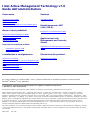 1
1
-
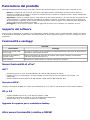 2
2
-
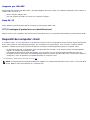 3
3
-
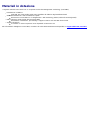 4
4
-
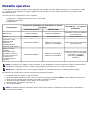 5
5
-
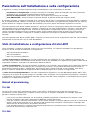 6
6
-
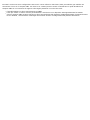 7
7
-
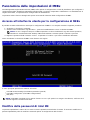 8
8
-
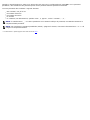 9
9
-
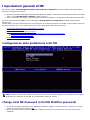 10
10
-
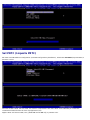 11
11
-
 12
12
-
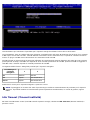 13
13
-
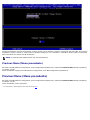 14
14
-
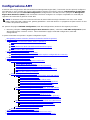 15
15
-
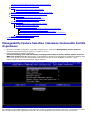 16
16
-
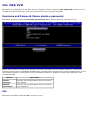 17
17
-
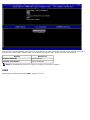 18
18
-
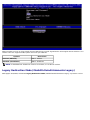 19
19
-
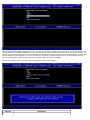 20
20
-
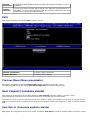 21
21
-
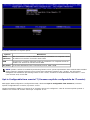 22
22
-
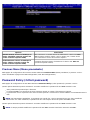 23
23
-
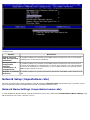 24
24
-
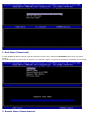 25
25
-
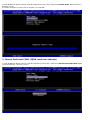 26
26
-
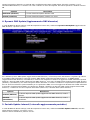 27
27
-
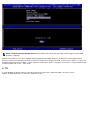 28
28
-
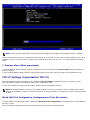 29
29
-
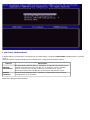 30
30
-
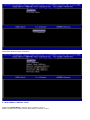 31
31
-
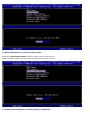 32
32
-
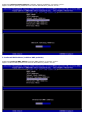 33
33
-
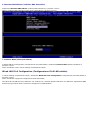 34
34
-
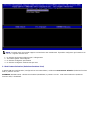 35
35
-
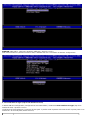 36
36
-
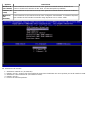 37
37
-
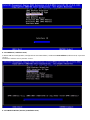 38
38
-
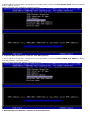 39
39
-
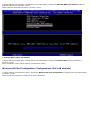 40
40
-
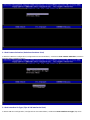 41
41
-
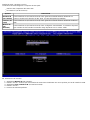 42
42
-
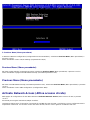 43
43
-
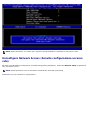 44
44
-
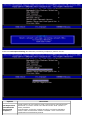 45
45
-
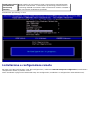 46
46
-
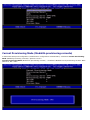 47
47
-
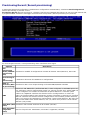 48
48
-
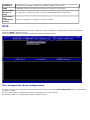 49
49
-
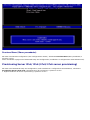 50
50
-
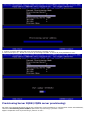 51
51
-
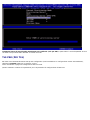 52
52
-
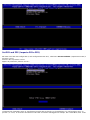 53
53
-
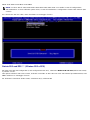 54
54
-
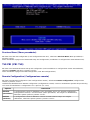 55
55
-
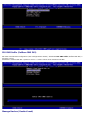 56
56
-
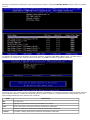 57
57
-
 58
58
-
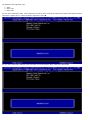 59
59
-
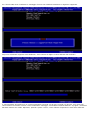 60
60
-
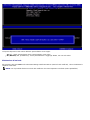 61
61
-
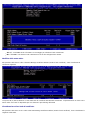 62
62
-
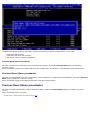 63
63
-
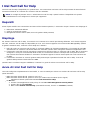 64
64
-
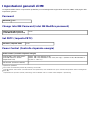 65
65
-
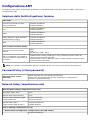 66
66
-
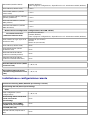 67
67
-
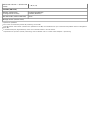 68
68
-
 69
69
-
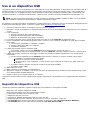 70
70
-
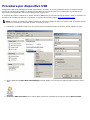 71
71
-
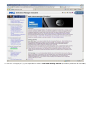 72
72
-
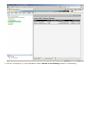 73
73
-
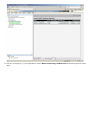 74
74
-
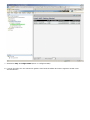 75
75
-
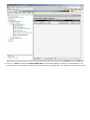 76
76
-
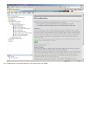 77
77
-
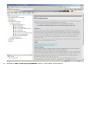 78
78
-
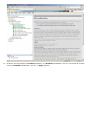 79
79
-
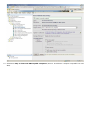 80
80
-
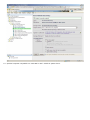 81
81
-
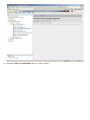 82
82
-
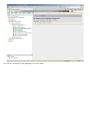 83
83
-
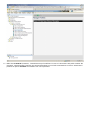 84
84
-
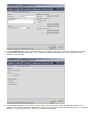 85
85
-
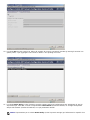 86
86
-
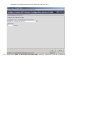 87
87
-
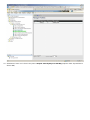 88
88
-
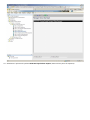 89
89
-
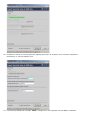 90
90
-
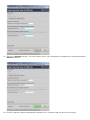 91
91
-
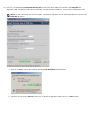 92
92
-
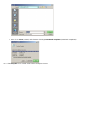 93
93
-
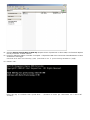 94
94
-
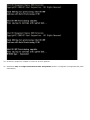 95
95
-
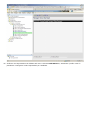 96
96
-
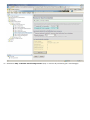 97
97
-
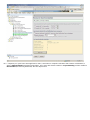 98
98
-
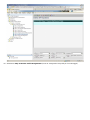 99
99
-
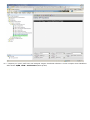 100
100
-
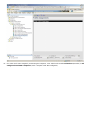 101
101
-
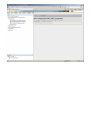 102
102
-
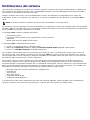 103
103
-
 104
104
-
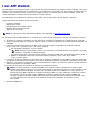 105
105
-
 106
106
-
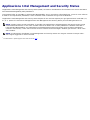 107
107
-
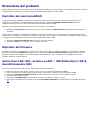 108
108